Configurer la traduction avec expo-localization dans Expo
Par coderoe · 5 min de lecture
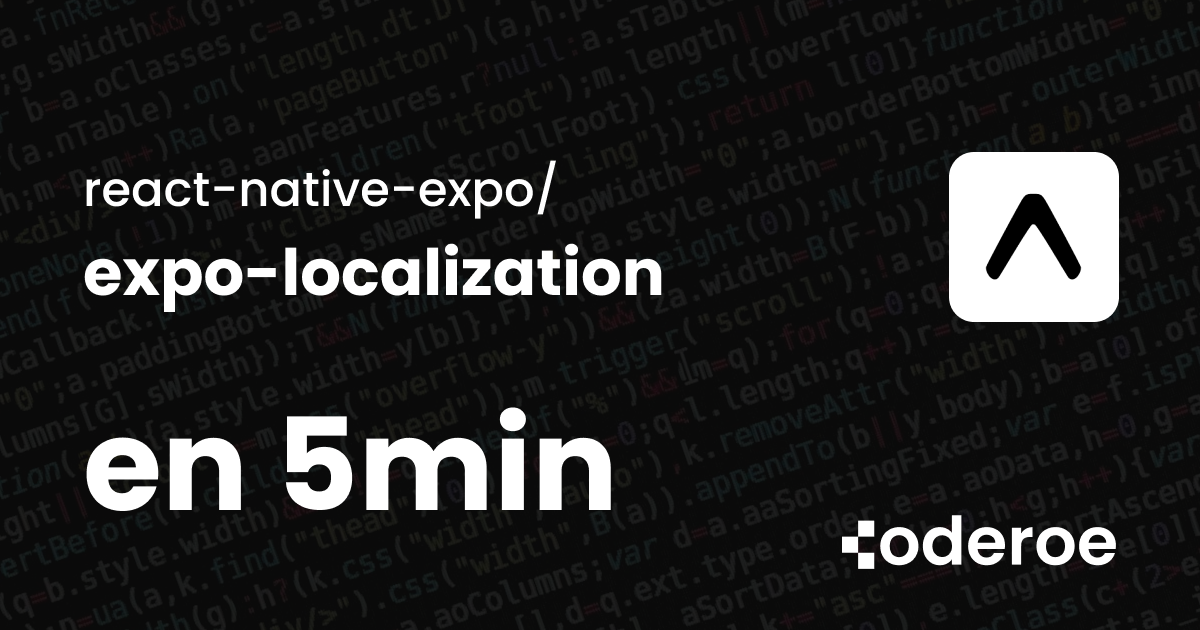
Dans ce tutoriel, nous allons configurer un système de traduction multilingue dans une application Expo React Native, en utilisant expo-localization pour détecter automatiquement la langue du système et gérer les traductions.
1. Installer les dépendances nécessaires
Installe toutes les dépendances nécessaires pour le système de traduction :
# Détection automatique de la langue
npx expo install expo-localization
# Système de traduction
npm install i18next react-i18next
# Stockage persistant
npx expo install @react-native-async-storage/async-storage
# Icônes (optionnel)
npm install lucide-react-native
2. Créer la structure des dossiers de traduction
Crée une structure de dossiers pour organiser tes traductions par langue :
translation/
├── index.ts
└── locales/
├── fr-FR.json
└── en-US.json
3. Créer les fichiers de traduction
- Crée le fichier translation/locales/fr-FR.json pour le français :
{
"welcome": "Bonjour"
}
- Crée le fichier translation/locales/en-US.json pour l'anglais :
{
"welcome": "Hello"
}
4. Configurer le système de traduction
Crée le fichier translation/index.ts avec la configuration complète utilisant i18next et react-i18next :
import AsyncStorage from "@react-native-async-storage/async-storage";
import * as Localization from "expo-localization";
import i18n from "i18next";
import { initReactI18next } from "react-i18next";
import enUS from './locales/en-US.json';
import frFR from "./locales/fr-FR.json";
const resources = {
"fr-FR": { translation: frFR },
'en-US': { translation: enUS },
};
const initI18n = async () => {
try {
let savedLanguage = await AsyncStorage.getItem("language");
if (!savedLanguage) {
savedLanguage = Localization.getLocales()[0]?.languageTag || "en-US";
}
i18n.use(initReactI18next).init({
resources,
lng: savedLanguage,
fallbackLng: "en-US",
interpolation: {
escapeValue: false,
},
});
} catch (error) {
console.error("Erreur lors de l'initialisation de i18n:", error);
// Fallback en cas d'erreur
i18n.use(initReactI18next).init({
resources,
lng: "en-US",
fallbackLng: "en-US",
interpolation: {
escapeValue: false,
},
});
}
};
initI18n();
export default i18n;
Explications du code :
- Détection automatique :
Localization.getLocales()[0]?.languageTagdétecte la langue du système au démarrage - Sauvegarde persistante :
AsyncStoragesauvegarde le choix de langue de l'utilisateur - Fallback robuste : En cas d'erreur, l'application utilise l'anglais par défaut
- i18next : Utilise la bibliothèque standard pour l'internationalisation avec React
5. Utiliser les traductions dans votre application
Crée ton composant principal app/index.tsx :
import { useState } from "react";
import { Text, View, TouchableOpacity, StyleSheet } from "react-native";
import AsyncStorage from "@react-native-async-storage/async-storage";
import { useTranslation } from "react-i18next";
import { Check } from "lucide-react-native";
import i18n from "@/translation";
export default function Index() {
const { t } = useTranslation();
const [currentLanguage, setCurrentLanguage] = useState(i18n.language);
const languages = [
{ code: "en-US", name: "English" },
{ code: "fr-FR", name: "Français" },
];
const changeLanguage = async (lng: string) => {
try {
await AsyncStorage.setItem("language", lng);
i18n.changeLanguage(lng);
setCurrentLanguage(lng);
} catch (error) {
console.error("Erreur lors de la sauvegarde de la langue:", error);
}
};
return (
<View style={styles.container}>
<Text style={styles.text}>{t("welcome")}</Text>
<View style={styles.containerButton}>
{languages.map((lang) => (
<TouchableOpacity
key={lang.code}
onPress={() => changeLanguage(lang.code)}
style={styles.button}
activeOpacity={0.8}
>
<Text style={styles.buttonText}>{lang.name}</Text>
{currentLanguage === lang.code && <Check />}
</TouchableOpacity>
))}
</View>
</View>
);
}
const styles = StyleSheet.create({
container: {
flex: 1,
justifyContent: "center",
alignItems: "center",
gap: 20,
},
text: {
fontSize: 32,
fontWeight: "bold",
},
containerButton: {
width: "100%",
gap: 1,
},
button: {
height: 60,
width: "100%",
backgroundColor: "#fff",
flexDirection: "row",
alignItems: "center",
justifyContent: "space-between",
paddingHorizontal: 20,
},
buttonText: {
fontSize: 20,
fontWeight: "500",
textAlign: "center",
color: "#000",
},
});
Comment ça fonctionne :
- Hook useTranslation :
const { t } = useTranslation()fournit la fonction de traduction - State local :
currentLanguageforce le re-render quand la langue change - Utilisation :
t("welcome")retourne "Bonjour" en français ou "Hello" en anglais - Sauvegarde persistante :
AsyncStoragesauvegarde le choix de langue - Interface utilisateur : Boutons avec indicateur visuel (Check) pour la langue active
6. Tester le changement de langue
Lance ton projet avec :
npx expo start
Ajouter plus de traductions :
Pour ajouter de nouvelles traductions, ajoute simplement de nouvelles clés dans tes fichiers JSON :
translation/locales/fr-FR.json :
{
"welcome": "Bonjour",
"hello": "Salut",
"myNewKey": "Ma nouvelle traduction"
}
translation/locales/en-US.json :
{
"welcome": "Hello",
"hello": "Hi",
"myNewKey": "My new translation"
}
Puis utilise-la dans ton code :
<Text>{t("myNewKey")}</Text>
Ajouter une nouvelle langue :
- Crée un nouveau fichier
translation/locales/es-ES.jsonpour l'espagnol - Ajoute les traductions
- Importe-le dans
translation/index.ts:
import esES from './locales/es-ES.json';
const resources = {
"fr-FR": { translation: frFR },
'en-US': { translation: enUS },
'es-ES': { translation: esES },
};
- Ajoute la langue dans ton composant :
const languages = [
{ code: "en-US", name: "English" },
{ code: "fr-FR", name: "Français" },
{ code: "es-ES", name: "Español" },
];
C'est tout ! Tu as maintenant un système de traduction complet et type-safe pour ton application Expo.